内部ファンは、ジオメトリ内部の軸流動力源をシミュレートします。ファンには、一定の流量を指定することも、P-Q特性を指定して、ファンの運転点を装置全体の圧力損失に依存させることもできる。
内部ファンを適用するには
- 材料クイック編集ダイアログを開きます。次の方法があります:
- マウス左ボタンで部品をクリックし、状況依存ツールバーの編集アイコンをクリックします。
- 部品を右クリックし、編集...をクリックします。
- デザインスタディバーの材料ブランチの下にある部品名を右クリックし、編集...をクリックします。
- 材料状況依存パネルで編集をクリックします。
- 1つ以上の部品を選択します。
- 材料データベース名メニューからデータベースを選択します。
- 種類メニューから内部ファン/ポンプを選択します。
- 名前メニューから材料を選択します。
- 流れ方向を指定するには、流れ方向の行でポップアウトダイアログを開き、グローバルX、Y、Z軸のいずれかを選択します。あるいは、サーフェス選択ボタンをクリックし、サーフェスを選択します。この流れはサーフェスに対して垂直になります。
- 流れの方向を反転するには反転をクリックします。
- 温度によってファンの運転を制御する場合、サーモスタットボタンをクリックし、次に説明する方法で温度の指定を行います。
- 適用をクリックします。
内部軸流ファンは、外部境界上に配置しないようにします。同様に、内部ファン材料に境界条件を適用することも推奨しません。このような設定を行うと、収束が困難になる可能性があり、サマリーファイルに出力される流量に影響を及ぼします。内部ファンが外部境界に接する場合は、ファンの流入口に拡張領域を追加する(それによって境界条件が直接適用されない)か、内部ファン材料の代わりに外部ファン境界条件を使用するとよいでしょう。
内部ファンの材料に指定された部品は、押し出しメッシュ作成するべきではありません。ソルバーは、押し出し要素を含む内部ファンに対応していません。
サーモスタット制御
この機能により、内部ファンおよび遠心ブロワーの運転のオンオフをモデル内の温度に依存させることができます。ファンは、「トリガー温度」があらかじめ定義されたカットオフを上回っている(または下回っている)限り、継続運転されます。サーモスタット位置の温度がカットオフを下回った(または上回った)場合、ファンは運転停止されます。
内部ファン/ポンプ材料タスクのサーモスタットボックスにチェックを入れ、内部ファンサーモスタットコントロールを展開します。このダイアログではトリガー温度およびサーモスタット位置を指定できます。
- [サーモスタット]チェック ボックスをクリックして、内部ファンのサーモスタットを有効にします。
- 位置ポップアウトを開き、モデル上のサーフェスを選択してサーモスタット位置を設定します。
- サーフェス選択をクリックし、モデル内のサーフェスを選択します。この重心がセンサー位置となります。
- トリガー温度と単位を指定します
- トリガータイプ(ファンの温度に対する依存関係)、トリガー以下(保温)またはトリガー以上(冷却)を選択します。
- 適用ボタンをクリックして終了します。
サーフェスの平均温度が検知温度として使用されます。(モデル内の任意のサーフェスを使用可能)。このダイアログを開いている間、インタフェースによりサーフェスを選択できます。検知サーフェスとして使用可能なサーフェスは 1 つのみであり、新たなサーフェスを選択すると選択リストが更新されます。サーフェスIDが「位置」と呼ばれるスペースに書き込まれ、モデル内のサーフェスが強調表示される。
内部ファンを作成および編集するには
- 材料パネルで材料エディタをクリックし、材料エディタを開きます。
- リストボタンをクリックします。
- カスタムデータベースを右クリックし、新規材料を選択します。内部ファン/ポンプを選択します。名前を指定します。
- 定義したい物性値のボタンをクリックする。
- それぞれの物性値について、変化方法を選択し、適切な値と単位を入力し、適用をクリックします。
- 必要に応じて、[保存]をクリックします。
- OK をクリックします。材料クイック編集ダイアログを開くと、新しい材料を使用できます。
デフォルト材料データベースには、すべての材料タイプに対して最低でも1つのインスタンスが含まれています。新しい材料を作成する際は、デフォルト材料を例として用いるのが便利です。これらの材料は読み取り専用であるため、材料エディタによりオリジナルをカスタムデータベースにコピーし、その内容を変更します。既存材料からの材料の作成についての詳細
ガイドライン
- 内部ファンの定義においては、特定の直交座標系成分を参照しません。その代わり、通過流量が入力されます。特定の直交座標系方向は、ファン材料を部品に適用する際に指定されます。
- 内部ファンの定義においては、特定の直交座標系成分を参照しません。ソルバーは、ファンに対して、周囲の流体に基づき流体プロパティ情報を自動的に適用します。そのため、1種類の流体材料にのみファン部分が接していることが重要である。例えば、抵抗部の片側が空気に接し、もう一方が水に接するような場合、エラーとなり、解析は実行されません。
変化方法
流量
流量の入力には、一定の値とP-Q特性の2種類があります。これに加えて、流速プロファイルをデバイスに定義することもできます。
一定
流量の値を入力し、適切な単位を指定します。
ファン カーブ
表内に流量と圧力のデータを入力します。この情報は通常、ファン製造元のデータを元に入力します。
インポートボタンを使用すると、「.csv」形式のデータを取り込めます。保存ボタンによって、入力したデータが「.csv」 ファイルに保存されます。
速度プロファイル
この表により、 半径、軸方向流速、旋回流速、および半径方向流速の入力が可能です。
表に速度プロファイルデータを入力します。半径および軸方向流速の値は必須です。旋回流速および半径方向流速の値はオプションです。あるいは、カンマで区切られたファイル(「.csv」)から読み込むことも可能です。データは、Excel のスプレッドシートで準備し「.csv」フォーマットに保存することが可能です。
場合によっては、大型の工業用ユニットなどのいくつかのファンでは一般的でない速度分布が発生します。そのようなファンが数個存在する場合、内部ファン材料により提供されるデフォルトの一様速度分布は、速度プロファイルおよびファンの相互作用を適切に予測したものではありません。しかし、この情報は境界内にわたる全体の流れ分布を完全に把握するために必要とされます。
速度プロファイルの設定により、内部ファンに対して速度プロファイルを指定することが可能です。詳細な回転領域ファン解析から計算した速度分布を、その後のシステムレベルでの解析におけるファンの単純な幾何学的表現に適用す??機能が提供されています。
速度プロファイル分布は、ファンの中心から外周部に伸びるモニターポイントによる放射状の直線を作成することで、回転解析から計算することが可能です。これらのモニターポイントは、流速の時刻歴データを生成できるように、解析を実行する前に作成する必要があります。
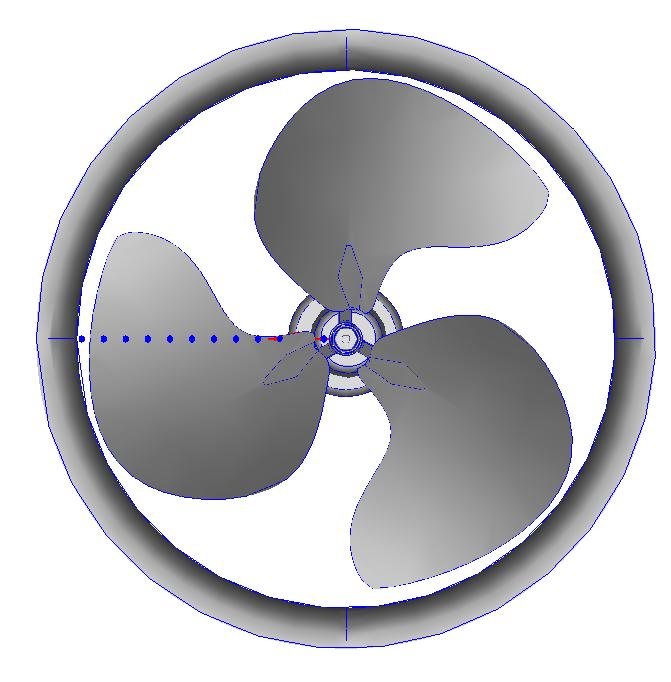
可能であれば、直交軸に沿ったモニターポイントの列を作成します。これにより各ポイントの径方向位置の決定が極めて容易になります。上に示した例では、各ポイントはすべて同じyおよびz座標を持ち、原点はファンの中心です。各ポイントの半径方向位置はxです。
各ポイントが直交軸に沿って一直線に並んでいる場合、各流速成分はファンプロファイルに必要な成分、すなわち軸方向流速、半径方向流速、および旋回流速に直接対応します。上の例では以下のようになります。
- x座標=半径
- x流速成分=半径方向流速
- y流速成分=旋回流速
- z流速成分=軸方向流速
グローバル座標の原点にファン中心がない場合、ファンの軸方向をと垂直なサーフェス(例: 吸込み面)を(グローバル座標軸を用いる代わりに)ファンの流れ方向として選択してください。プロファイル内の各ポイントでの径方向成分にはグローバル座標軸での値を用いることに注意してください。
(各速度値が時間平均で収束するように)解析が終了した後、収束モニター表から各モーションポイントの速度成分を Excel スプレッドシートに保存し、「.csv」ファイルとして保存します。
回転速度
回転速度はオプションパラメータであり、一定の値のみ入力することができます。
スリップファクター
スリップファクターは、ファンの回転翼の回転速度と流体の回転速度の比を表しています。スリップファクターを用いることにより、ファンの効率の影響による流体の回転速度がファンの回転翼の回転速度よりも遅くなる現象を再現できます。Autodesk Simulation CFD は、指定されたファンの回転速度にスリップ ファクタを乗じることによって、流体の回転速度を計算しています。
既定のスリップ ファクタは 1.0 です。この値は、流体の回転速度がファンの回転速度と等しいことを示しています。スリップ ファクタの許容範囲は 0 から 1 までです。この範囲外の値は、ユーザ インタフェースでは指定できません。